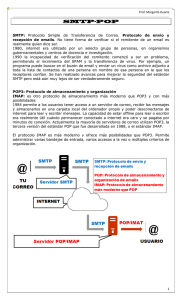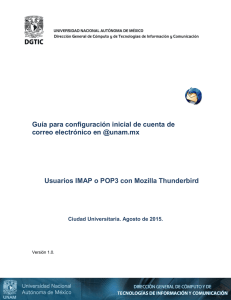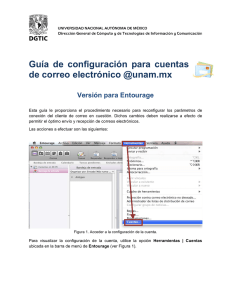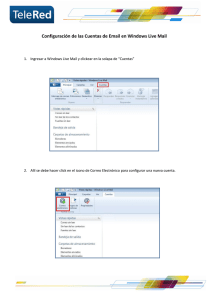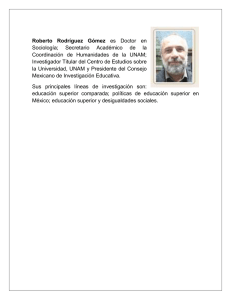Guía para ajuste de configuración de cuenta de correo electrónico
Anuncio
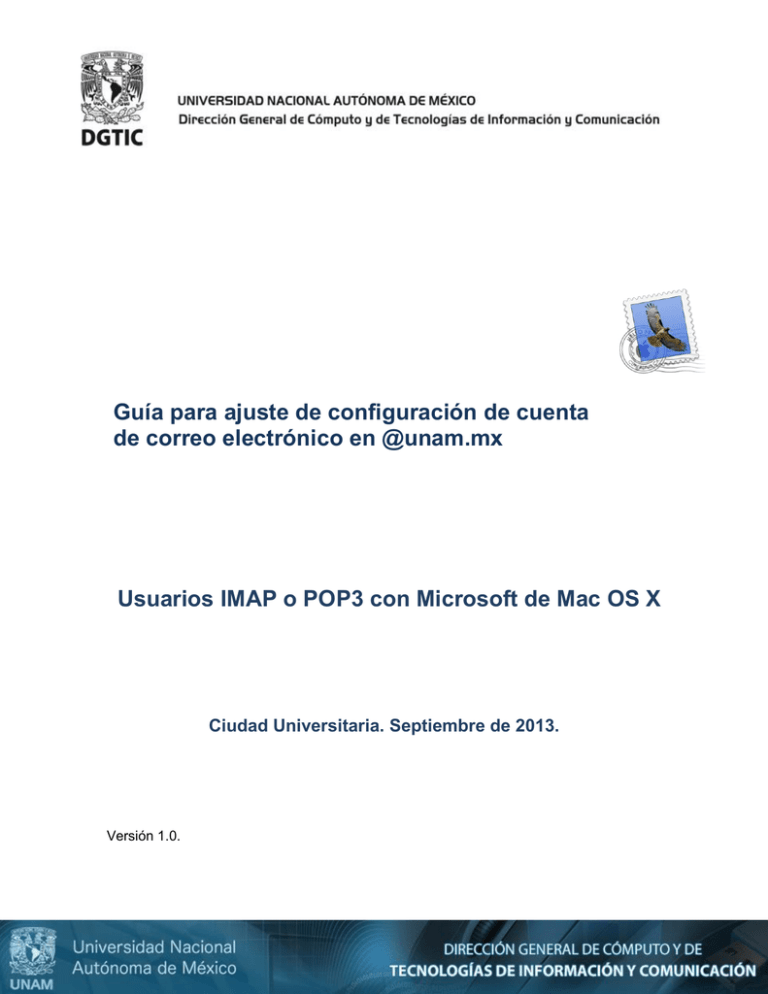
Guía para ajuste de configuración de cuenta de correo electrónico en @unam.mx Usuarios IMAP o POP3 con Microsoft de Mac OS X Ciudad Universitaria. Septiembre de 2013. Versión 1.0. Índice Acerca de esta guía 3 Términos y conceptos 3 Ajuste de configuración de cuenta y servidor 4 Solución de problemas 8 Glosario 9 Soporte y asistencia técnica 10 Acerca de esta Guía Esta guía contiene el procedimiento para modificar los parámetros de conexión del cliente de correo Mail para Mac OS X™ para aquellos usuarios que ya emplean esta aplicación para acceder a su correo electrónico1. Esta configuración es obligatoria para garantizar el óptimo envío y recepción de correos electrónicos por medio del cliente Mail para Mac OS X. Principales acciones que debe realizar el usuario: 1) Configuración del servidor para envío y recepción de correo electrónico. 2) Verificación del puerto para envío y recepción de correo a partir del protocolo de conexión que usa actualmente (IMAP o POP3). Esta guía desglosa en 13 pasos las anteriores acciones. Términos y conceptos La definición de los conceptos técnicos que están subrayados y con un estilo tipográfico más acentuado, se ubican en el glosario localizado al final de esta Guía. 1 Si el usuario requiere crear una nueva configuración, favor de consultar la Guía para configuración inicial de cuenta de correo electrónico en @unam.mx. Usuarios IMAP y POP3 con Mail para Mac OS X. Ajuste de configuración de cuenta y servidor 1. Acceda a la aplicación Mail. 2. Ingrese en la barra superior al menú Mail. 3. Acceda al submenú Preferencias (ver Figura 1). Figura 1 4. En el cuadro de diálogo Cuentas, dentro de la pestaña de Información de la cuenta (ver figura 2), revise la opción que tiene seleccionada en Tipo de cuenta (IMAP o POP3) 5. En mismo cuadro de diálogo localice el cuadro de texto Servidor de correo entrante, cambie la dirección correo.unam.mx (ver Figura 2). Protocolo de conexión IMAP o POP3 correo.unam.mx Sin excepción el formato es [email protected] Figura 2 6. Dentro del mismo cuadro de diálogo seleccione el botón Avanzado para acceder a la configuración de los puertos (ver Figura 3). Figura 3 7. Dentro de la pestaña Avanzado revise la asignación de puertos. Recuerde que los datos de los puertos deben corresponder al tipo de cuenta que verificó en el paso 4 - figura 2 (IMAP o POP3) y actualice la información como a continuación se describe: a. Para usuarios de IMAP: el puerto en el servidor de entrada (IMAP) es 993. Asegure que esté seleccionada la casilla de verificación Usar SSL (ver Figura 4). b. Para usuarios POP3: el puerto en el servidor de entrada (POP3) es 995 Asegure que esté seleccionada la casilla de verificación Usar SSL (ver Figura 5). Para IMAP puerto 993 cifrada SSL Figura 4 Para IMAP puerto 993 cifrada SSL Figura 5 8. Regrese a la pestaña Información de la cuenta y en el campo de Servidor de correo saliente (SMTP) seleccione la opción Editar lista de servidores SMTP (ver Figura 6). Figura 6 9. En el cuadro de diálogo, dentro de la pestaña de Avanzado,dé doble clic sobre la dirección del Nombre del Servidor para habilitar la edición. 10. Cambie la dirección por correo.unam.mx. 11. Verifique que 587 sea el valor de la opción Usar puerto personalizado y que esté verificada la casilla de Usar SSL (ver Figura 7). Doble clic correo.unam.mx Puerto 587 Usar SSL Sin excepción el formato es [email protected] Figura 7 12. Dé clic en el botón Aceptar para cerrar el cuadro de diálogo y guardar la configuración. 13. De regreso en la ventana principal de configuración. Cierre la ventana para finalizar (ver Figura 8). Solución de problemas Problema A) No se envían ni reciben correos. B) Se reciben correos, pero no se envían. C) Se envían correos pero no se reciben. D) No se puede configurar una cuenta nueva E) No tengo identificado si mi cuenta es IMAP o POP3 F) Deseo usar la configuración como Microsoft Exchange™ Soluciones por orden de prioridad 1. Revise que hay conexión a Internet. 2. Verifique la configuración de la cuenta (nombre, contraseña, servidores y puertos) como se describe en los pasos del 7 al 11 de esta Guía. 1. Existe un error en la configuración del servidor de salida (SMTP). Revise la configuración indicada en el paso 10 y 11 de esta Guía. 1. Existe un error en la configuración del servidor de entrada (IMAP o POP3). Revise la configuración indicada en los paso del 4 al 7 de esta Guía. 1. Es posible que no disponga de los permisos en el equipo que está usando. Revise sus permisos con el usuario administrador del equipo. 1. Revise el paso 5 de la Guía, asimismo, en el glosario hay más información sobre el funcionamiento de cada protocolo, ambos son válidos en el servicio @unam.mx. 1. Esta configuración es posible. Utilice la Guía para la configuración inicial de la cuenta @unam.mx. Usuarios Microsoft Exchange™ con Mail para Mac OS X. Este documento está disponible en http://infocorreo.unam.mx Glosario Término Protocolo IMAP POP3 Puerto Servidor SMTP SSL TLS Definición Es el conjunto de reglas y estándares que controlan la secuencia de los mensajes en la comunicación entre las entidades de una red, como son las computadoras. Internet Message Access Protocol. Protocolo para la entrega (consulta) de correo electrónico cuyas características principales son: 1.- Los buzones y mensajes siempre residen en el servidor 2.- Continuamente se sincronizan los buzones en el servidor con los residentes en el equipo local. 3.- Si se borra un mensaje, desaparecerá del servidor. Ventajas: 1.- Es recomendable para usuarios que acceden desde varios equipos a su correo, evitando duplicidades de mensajes y carpetas. 2.- Al residir los buzones en el servidor, en caso de pérdida o daño del equipo con el que se consulta el correo electrónico, se podrán consultar los buzones y contenidos con el uso de otro equipo o cliente de correo. Desventajas: 1.- Siempre se requiere de una conexión al servidor para consultar los mensajes 2.- Es más común con este protocolo la saturación del espacio asignado al usuario en el servidor para el almacenamiento de mensajes y buzones. Se debe considerar la “limpieza” continua de los mismos. Post Office Protocol version 3. Protocolo para la entrega (consulta) de correo electrónico cuyas características principales son: 1.- Los buzones y mensajes residen en el equipo local y, opcionalmente, en el servidor de correo (dejando una copia en el servidor). 2.- La sincronización de buzones implica “bajar” el correo al equipo local y, opcionalmente, dejar una copia en el servidor de correo. 3.- Si se borra un mensaje, será en el equipo local y, opcionalmente, en el servidor de correo. Ventajas: 1.- Es recomendable para usuarios que acceden desde un solo equipo a sus buzones y carpetas. 2.- No requiere conexión permanente a Internet y el servidor, sólo cuando se consulta el correo o se envían mensajes. 3.- Si no se dejan mensajes en el servidor es más viable conservar el espacio (cuota) de almacenamiento para recibir más mensajes. El mantenimiento o “limpieza” se realiza en el equipo local. Desventajas: 1.- Si se usa más de un equipo para la consulta de correo es factible la duplicidad de mensajes. Un correo borrado en una computadora no necesariamente es borrado en la configuración de correo en un teléfono. 2.- En sincronizaciones que impliquen descarga de varios días, la recuperación de correo puede resultar más lenta en función del tamaño de la descarga. Identificación numérica virtual de una conexión entre un equipo de cómputo cliente y un servidor. Generalmente un número de puerto en Internet está asociado a un tipo de protocolo o servicio específico. Para el caso del servicio de correo electrónico @unam.mx consiste en un conjunto de equipos de cómputo y su software asociado en el Centro de Datos de DGTIC de la UNAM, donde se reciben los mensajes delas diversas cuentas de correo electrónico, se almacenan los buzones de los usuarios y se envían los mensajes generados hacia otros destinatarios en Internet. Simple Mail Transfer Protocol. Protocolo o servicio estándar en Internet para el envío de mensajes de correo electrónico. Secure Socket Layer. Protocolo para encriptamiento de información en tránsito por Internet. Transport Layer Security. Protocolo para encriptamiento de información en tránsito por Internet. Soporte y asistencia técnica La DGTIC pone a su disposición los siguientes datos de contacto para recibir asistencia técnica en la configuración de su cuenta: Centro de Atención a Usuarios (CAU) Teléfonos: 5622 8099 en la Ciudad de México 01(800) 900 8626 larga distancia sin costo Horario de atención: Lunes a viernes de 9:00 a 20:00 hrs. (Tiempo del centro de México) En Ciudad Universitaria Extensiones: 46190 a la 46194 Correo Electrónico: [email protected] http://infocorreo.unam.mx